Microsoft Powertoys za Windows 10 in Windows 11 - Nabor koristnih brezplačnih pripomočkov

- 4818
- 158
- Willie Swift
Microsoft Powertoys je brezplačen nabor sistemskih pripomočkov iz Mycrosofta, prvotno izdelanih za Windows 95, pred kratkim pa je izdan v novi različici za Windows 10 (preizkušena je v sistemu Windows 11), ki še naprej v razvoju in nenehno pridobiva nove funkcije.
V tem kratkem pregledu - o zmožnostih Microsoft Powertoys nove različice, ki je na voljo danes in ki je morda zanimiva in uporabna za številne uporabnike. V okviru teme so morda zanimivi še en nabor uporabnih pripomočkov za Windows - Parallels Toolbox, pa tudi gradivo, najboljši programi za konfiguriranje oken.
- Pregled funkcij Powertoys
- Video
Možnosti Microsoft Powertoys, ki so na voljo v trenutni različici
Po namestitvi in zagonu powertoys trenutne različice se večina uporabnih funkcij samodejno vklopi, ikona značkov pa se prikaže v polju obvestila. Tudi najnovejšo različico pripomočka doda ikona "Awak", o kateri bomo še naprej govorili, preučevali razpoložljive funkcije programa.

Prav tako se takoj po namestitvi programa okno z informacijami o funkcijah Powertoys samodejno odpre za seznanjanje, ki se po potrebi lahko preklopite s strani "Splošne" v nastavitvah.
Powertoys deluje
Če želite odpreti parametre Microsoft Powertoys, dvakrat pritisnite program v polju obvestil (ali uporabite desni kliko in izbiro postavke parametrov). Na zavihku Splošno lahko program znova zaženete v imenu skrbnika (za dostop do zmogljivosti, ki zahtevajo ustrezne sistemske privilegije) in omogočite stalno zagon v imenu skrbnika, vklopite ali onemogočite samodejno zapisovanje, spremenite barvno shemo, konfigurirajte barvno shemo, konfigurirajte Posodobite parametre.
Nastavitev funkcij programa z možnostjo izklopa nepotrebnih funkcij se izvaja v ustreznih pododdelkih parametrov:
- Buden - Nedavno pojavljena funkcionalnost, ki vam omogoča, da v računalniku v celoti prepovedate način spanja (lahko je tudi koristno: kako onemogočiti način spalnega sistema Windows 10), za določen čas prepovedujte način spanja ali prepovedati zaslon zaslona. Te parametre lahko upravljate tudi s pomočjo ikone budnega na področju obvestil.
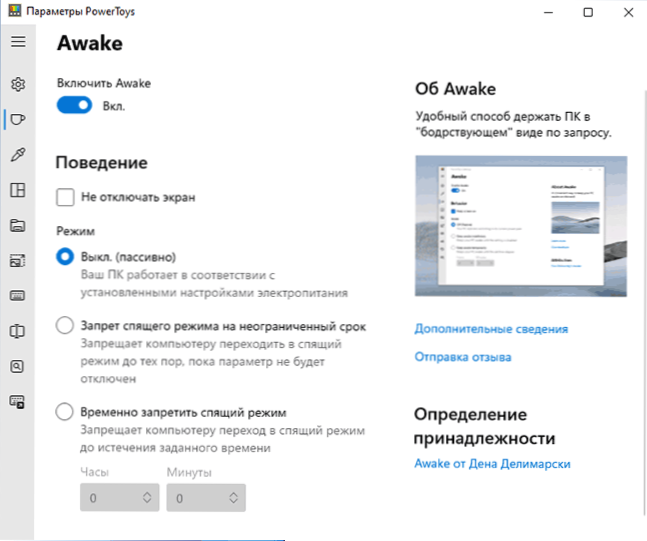
- Zbiralnik barv - Omogoča hitro pridobivanje barvne kode šestnajstega, RGB ali HSL na zaslonu s kombiniranjem tipk (privzeti Win+Shift+C).
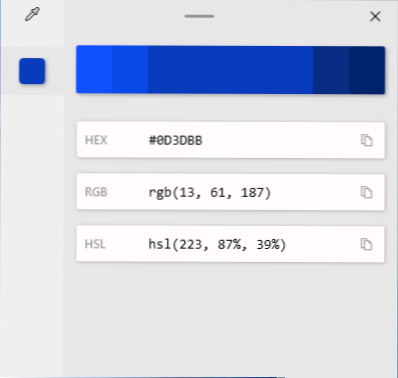
- Fancy cone - Funkcija, ki omogoča ustvarjanje Windows of Windows na zaslonu monitorja: Ustvari področja, na katerih lahko popravite okna odprtih programov. Več podrobnosti o uporabi te funkcije v ločenem članku, kako razdeliti zaslon Windows 10 na dva ali več delov. Zanimivo je, da je v operacijskem sistemu Windows 11 podobna funkcionalnost -in -in.
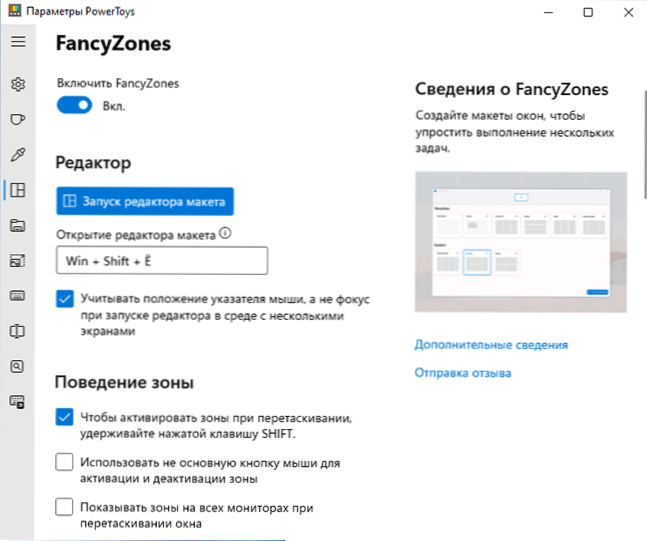
- Podpora dirigentu - Ko so možnosti vklopljene, vam omogoča predhodno ogled datotek .SVG in .MD v dirigentu (pod pogojem, da je v parametrih vrste prevodnika vključeno območje pred ogled).
- Spreminjanje velikosti slik - V kontekstni meni slike doda element "Spremeni velikost slike" za hitro spreminjanje velikosti in premeščanja slik v skladu s predlogami, določenimi v parametrih funkcije v Powertoys ali ročno uvedejo parametri.
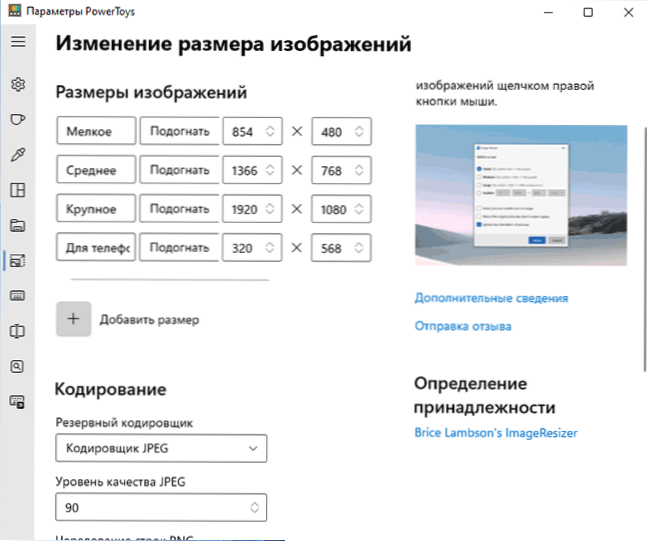
- Upravitelj tipkovnice - hitra prerazporeditev posameznih ključev ali njihovih kombinacij. Na levi strani pritisnemo tipko ali kombinacijo, ki bo prerazporejena na desni - kaj bo ta tipka izvedla ali kombinacija po prerazporeditvi. Na primer, na spodnji sliki, ko pritisnete tipko 1 na digitalnem bloku, bo številka 2 natisnjena. O drugih možnostih: kako prerazporediti tipke na tipkovnici.
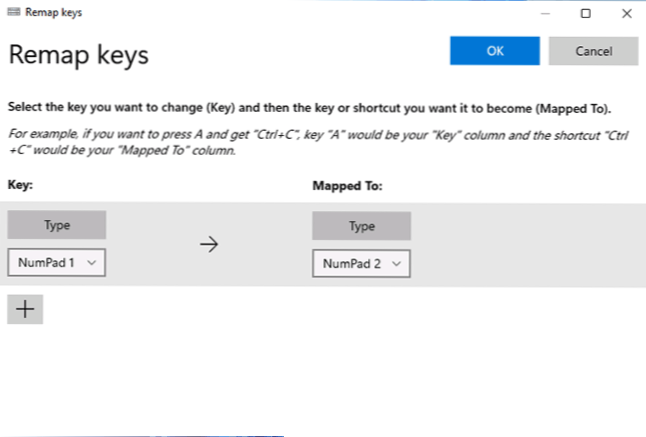
- Powername - Funkcija hitrega preimenovanja datoteke, mape ali skupine datotek in map v kontekstnem meniju, kjer bo dodan element "razširjeno preimenovanje". Za zamenjavo in druge možnosti je mogoče uporabiti predloge. Na to temo je lahko koristno: programi za množično preimenovanje datotek in mape.
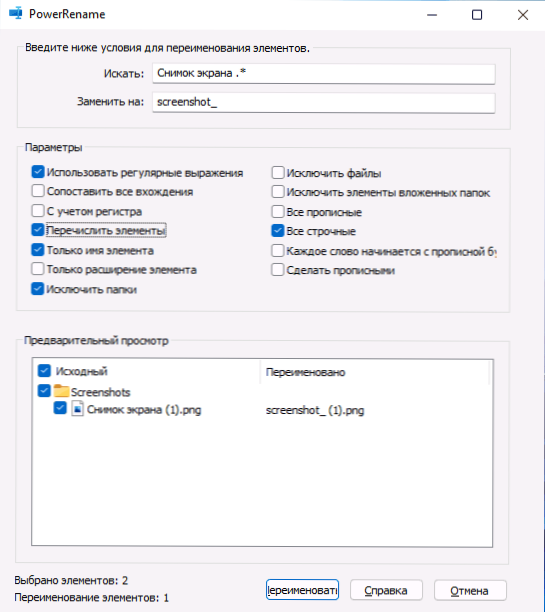
- Powertoys teče - Hiter zaganjalnik programov, aplikacij in sistemskih elementov, ki jih sproži kombinacija tipk Alt+, podobno kot Spotlight v Mac OS. Po odprtju iskalnega okna vnesite prve simbole elementa, ki ga morate odpreti (lahko predstavite ruščino, rezultati so izdani v angleščini). Želeni rezultat lahko preprosto zaženete s pritiskom, ikone na desni.
- Nasveti za kombinacije ključnih kombinacij - Pri pritisku na kombinacijo izbranih tipk prikaže vroče tipke Windows 10 (privzeta Win+Shift+Point). Funkcijo za posamezne programe je mogoče onemogočiti.
Powertoys video
Najnovejšo različico Microsoft Powertoys lahko prenesete z uradne strani https: // github.Com/Microsoft/powertoys/izdaje/(Prenesite namestitveni program z razširitvijo .exe in ga namestite). Ob prvi predstavitvi lahko poročajo o odsotnosti komponente .Neto jedro. Po privolitvi z namestitvijo se bo spletno mesto odprlo s to komponento, vendar ga ni treba ročno naložiti - čez nekaj časa se namestitev samodejno zažene.

